win10 中文 wif连不上怎么回事 win10连接不上被隐藏的中文wifi如何修复
更新时间:2021-11-19 10:05:58作者:huige
近日有win10系统用户到本站咨询这样一个问题,就是在连接隐藏的中文wifi的时候,却发现一直连接不上,导致无法连接无线网络进行上网,这要怎么办呢,不用着急,针对此问题,接下来就给大家说说win10连接不上被隐藏的中文wifi的详细修复步骤。
推荐:win10纯净版64位镜像下载
具体如下:
1、这里先说说,新的设置程序连上Wifi的方法。随便移至右下角,点击Wifi托盘图标。在弹出的界面中点击“网络设置”(你也可以从开始菜单-设置中打开WLAN项)。
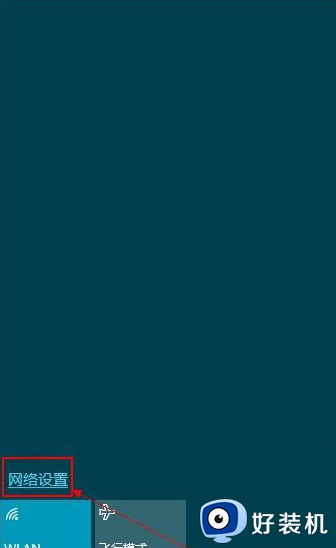
2、在打开的界面中点击“隐藏的网络”,鼠标点击“连接”。
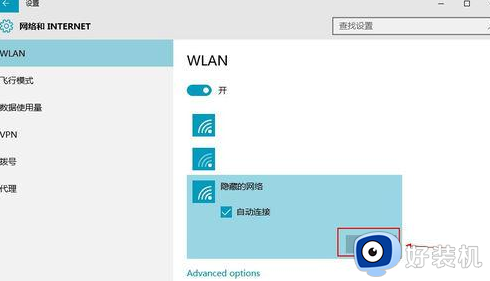
3、接着输入你的Wifi名称,然后点击“下一步”。
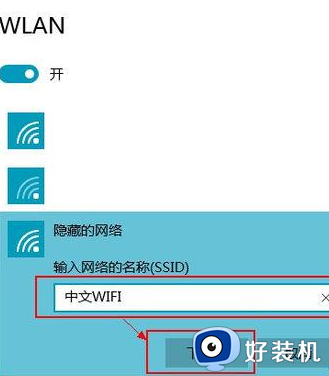
4、在接下来的界面中,输入你的Wifi密码,继续点击“下一步”。
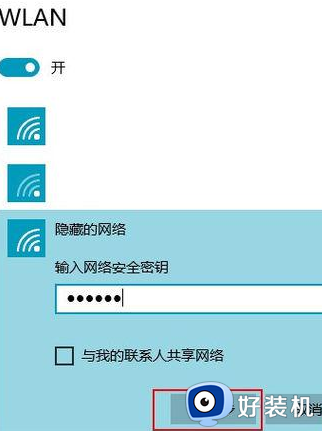
5、在这里直接等待即可。如果是这样能完成的话,那当然是皆大欢喜了。可很遗憾的是,笔者这样操作了四五次都没能成功,这般简单的操作都不能成功,这么简单的招还能让人怎么拆解?所以能不让人抓狂么。
在苦恼的时候我找到了这次方法。关键点来了,就在于下面的这个“显示可用连接”(这名字是不是很熟悉?),如图所示。
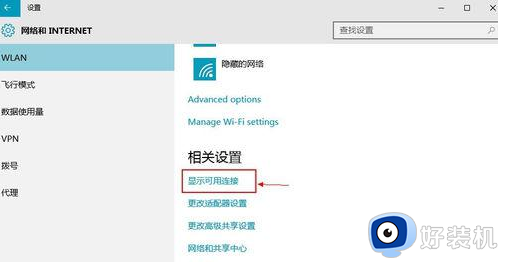
6、点击上图的“显示可用连接”,我们熟悉的Windows8.1侧栏再次出现。接下来的操作,我想应该不用我在这里再次陈述什么了。
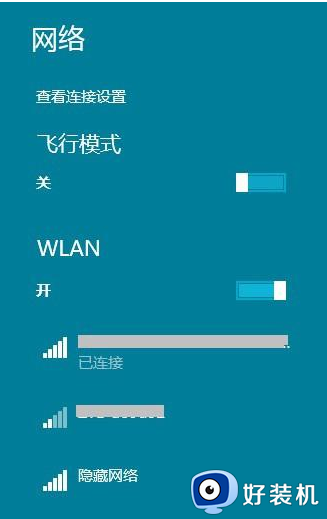
上述便是win10 中文 wif连不上的详细解决方法,遇到相同情况的用户们可以学习上面的方法步骤来进行解决吧,希望帮助到大家。
win10 中文 wif连不上怎么回事 win10连接不上被隐藏的中文wifi如何修复相关教程
- win10隐藏网络连接失败怎么解决 win10连接隐藏wifi连接不上如何处理
- win10电脑连不上wifi但手机可以怎么回事 win10连接不上wifi手机可以连上如何解决
- Win10网络连接正常网页打不开怎么回事 win10网络已连接但无法上网如何修复
- win10连接隐藏WiFi的步骤及方法 如何在win10中连接隐藏无线网络
- windows10连接不上wifi如何修复 win10连接不了wifi怎么办
- win10连不上隐藏的网络怎么办 解决win10无法连接隐藏网络方法
- win10连接不了任何wifi怎么回事 win10wifi搜得到但是连不上两种解决方法
- 怎样在windows10连接隐藏的无线网络 Win10连接使用隐藏无线网络的操作步骤
- win10电脑连不上wifi怎么办 win10无法连接wifi怎么解决
- 为什么window10无法连接wife win10系统电脑连接不上wifi如何处理
- win10拼音打字没有预选框怎么办 win10微软拼音打字没有选字框修复方法
- win10你的电脑不能投影到其他屏幕怎么回事 win10电脑提示你的电脑不能投影到其他屏幕如何处理
- win10任务栏没反应怎么办 win10任务栏无响应如何修复
- win10频繁断网重启才能连上怎么回事?win10老是断网需重启如何解决
- win10批量卸载字体的步骤 win10如何批量卸载字体
- win10配置在哪里看 win10配置怎么看
热门推荐
win10教程推荐
- 1 win10亮度调节失效怎么办 win10亮度调节没有反应处理方法
- 2 win10屏幕分辨率被锁定了怎么解除 win10电脑屏幕分辨率被锁定解决方法
- 3 win10怎么看电脑配置和型号 电脑windows10在哪里看配置
- 4 win10内存16g可用8g怎么办 win10内存16g显示只有8g可用完美解决方法
- 5 win10的ipv4怎么设置地址 win10如何设置ipv4地址
- 6 苹果电脑双系统win10启动不了怎么办 苹果双系统进不去win10系统处理方法
- 7 win10更换系统盘如何设置 win10电脑怎么更换系统盘
- 8 win10输入法没了语言栏也消失了怎么回事 win10输入法语言栏不见了如何解决
- 9 win10资源管理器卡死无响应怎么办 win10资源管理器未响应死机处理方法
- 10 win10没有自带游戏怎么办 win10系统自带游戏隐藏了的解决办法
